 |
Temperatura procesorului va afecta direct performanța și durabilitatea mașinii și, dacă nu este controlată corespunzător, poate duce la oprirea automată și poate reduce durata de viață a produsului. Iată câteva sfaturi simple, dar eficiente, pentru verificarea temperaturii procesorului, care vă ajută să monitorizați și să gestionați cu ușurință sistemul computerului.
Testarea senzorială
Cea mai simplă și ușoară metodă pe care o poți aplica acasă este să-ți folosești intuiția și simțurile. Verifică punând mâna pe suprafața procesorului și simțind temperatura.
Dacă simți că temperatura este doar caldă sau ușor ridicată și nu provoacă niciun disconfort pielii, acesta este un semn că procesorul funcționează corect. Totuși, dacă te afli într-un mediu normal, nu prea cald, dar procesorul radiază o cantitate semnificativă de căldură, acesta poate fi un avertisment de supraîncălzire. În acest moment, trebuie să efectuezi o verificare mai detaliată pentru a înțelege starea exactă a procesorului.
 |
Verificați temperatura procesorului prin BIOS
BIOS-ul este un instrument de gestionare a sistemului care vă permite să controlați și să configurați funcțiile de bază ale computerului, inclusiv parametrii de temperatură a procesorului.
Pasul 1: Pentru a începe, accesați sistemul BIOS al computerului. În funcție de marca și modelul computerului, există diferite taste rapide pentru a deschide BIOS-ul, dar cele mai comune sunt Del, F1 sau F2. La pornirea computerului, imediat după apăsarea butonului de alimentare, începeți să apăsați tasta rapidă rapid și continuu pentru a intra în sistemul BIOS.
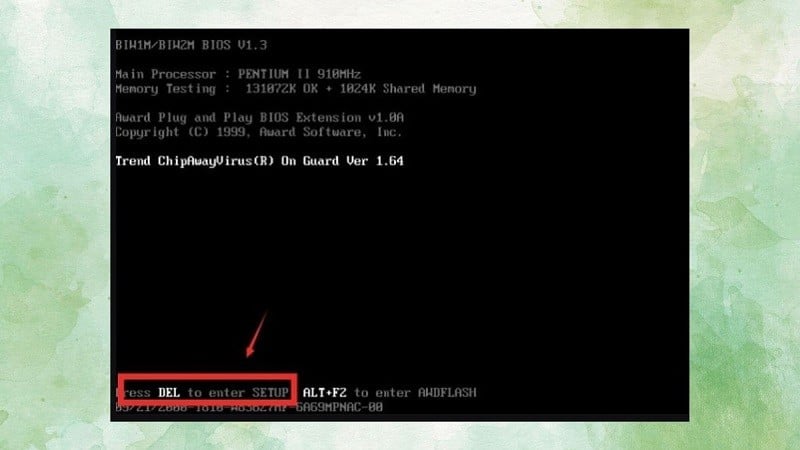 |
Pasul 2: După accesarea BIOS-ului, utilizați celelalte taste de navigare pentru a găsi secțiunea Alimentare sau PC Health. Această secțiune va conține informații despre starea de alimentare și sănătatea sistemului computerului. În cele din urmă, în secțiunea CPU Temperature, veți vedea temperatura curentă a procesorului. Fiecare procesor va avea propriul prag de temperatură sigură, așa că ar trebui să învățați specificațiile procesorului pentru a cunoaște nivelul de temperatură sigură.
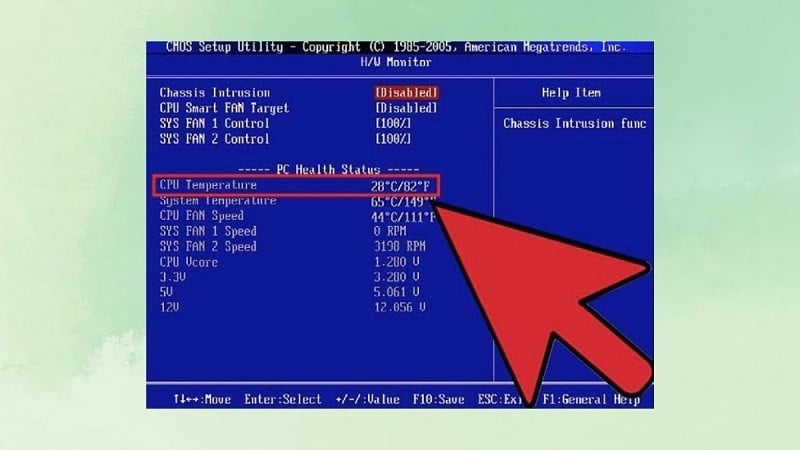 |
Sperăm că informațiile tocmai partajate vă pot ajuta să verificați rapid temperatura procesorului și, de acolo, să înțelegeți starea procesorului pentru a lua măsuri de intervenție la timp pentru a vă asigura că computerul dvs. funcționează întotdeauna în cele mai bune condiții.
Sursă





![[Fotografie] „Cimitirul navelor” din Golful Xuan Dai](https://vphoto.vietnam.vn/thumb/1200x675/vietnam/resource/IMAGE/2025/11/08/1762577162805_ndo_br_tb5-jpg.webp)






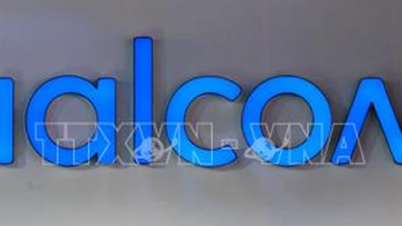



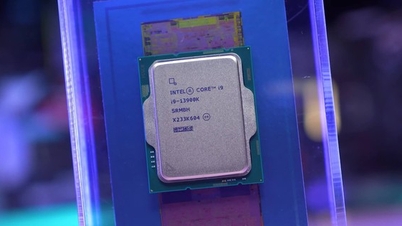























![[Video] Monumentele din Hue se redeschid pentru a primi vizitatori](https://vphoto.vietnam.vn/thumb/402x226/vietnam/resource/IMAGE/2025/11/05/1762301089171_dung01-05-43-09still013-jpg.webp)






































































Comentariu (0)